Asus P8Z77-V Bedienungsanleitung
Stöbern Sie online oder laden Sie Bedienungsanleitung nach Motherboards Asus P8Z77-V herunter. ASUS P8Z77-V User's Manual Benutzerhandbuch
- Seite / 175
- Inhaltsverzeichnis
- LESEZEICHEN
- Carte mère 1
- Première édition 2
- Juillet 2012 2
- Table des matières 3
- Appendices 6
- Informations sur la sécurité 7
- À propos de ce manuel 8
- Typographie 9
- Chapitre 1 15
- 1.3 Fonctions spéciales 16
- Chapitre 2 23
- Vue générale de la carte mère 24
- Standby Power 42
- Powered Off 42
- DRAM LED 42
- 2.3 Monter votre ordinateur 51
- 2.5 Eteindre l’ordinateur 67
- 3.3 Menu Main (Principal) 73
- 3.4 Menu Ai Tweaker 75
- 3.5 Menu Advanced (Avancé) 83
- 3.7 Menu Boot (Démarrage) 98
- 3.8 Menu Tools (Outils) 99
- Chapitre 3 100
- 3.9 Menu Exit (Sortie) 101
- 3.10 Mettre à jour le BIOS 102
- 1. Beta 0227 104
- P8Z77-V LE 104
- 12/19/2011 104
- Drive Folder Info 106
- Chapitre 4 110
- Utiliser Fast Tuning 115
- Utiliser Extreme Tuning 116
- P8Z77VLE.CAP 127
- processeurs de bureau Intel 137
- 4.5 CongurationsRAID 149
- Chapitre 5 158
- 5.2 Technologie NVIDIA 161
- 5.3 Technologie LucidLogix 165
- Virtu™ MVP 165
- Appendice 170
- Support technique 174
- DECLARATION OF CONFORMITY 175
Inhaltsverzeichnis
Carte mèreP8Z77-V LE PLUS
xRésumé des spécications de la P8Z77-V LE PLUS(continue à la page suivante)CPU Socket LGA1155 pour processeurs Intel® Core™ i7 / Core™ i5 / Core™ i3
3-32 Chapitre 3 : Le BIOSChapitre 33.8.2 ASUS O.C. ProleCet élément vous permet de sauvegarder ou de charger les paramètres du BIOS.L’élément Setup
ASUS P8Z77-V LE PLUS3-33Chapitre 33.9 Menu Exit (Sortie)Le menu Exit vous permet de charger les valeurs optimales ou par défaut des éléments du BIOS,
3-34 Chapitre 3 : Le BIOSChapitre 33.10 Mettre à jour le BIOSLe site Web d’ASUS contient les dernières versions de BIOS pour accroître la stabilité,
ASUS P8Z77-V LE PLUS3-35Chapitre 33.10.1 Utilitaire ASUS UpdateASUS Update est un utilitaire qui vous permet de gérer, sauvegarder et mettre à jour l
3-36 Chapitre 3 : Le BIOSChapitre 32. Sélectionnez le site FTP ASUS le plus proche pour éviter les problèmes de congestion du réseau, puis cliquez su
ASUS P8Z77-V LE PLUS3-37Chapitre 3• Les captures d’écran de cette section sont uniquement données à titre indicatif et peuvent varier en fonction des
3-38 Chapitre 3 : Le BIOSChapitre 33.10.2 Utilitaire ASUS EZ FlashASUS EZ Flash vous permet de mettre à jour le BIOS sans avoir besoin d’utiliser d’u
ASUS P8Z77-V LE PLUS3-39Chapitre 33.10.3 Utilitaire ASUS CrashFree BIOS 3ASUS CrashFree BIOS 3 est un outil de récupération automatique qui permet d
3-40 Chapitre 3 : Le BIOSChapitre 3Démarrer le système en mode DOS1. Insérez le périphérique de stockage USB contenant la dernière version du BIOS et
ASUS P8Z77-V LE PLUS3-41Chapitre 34. Sélectionnez Yes (Oui) et appuyez sur <Entrée>. Une fois la mise à jour du BIOS terminée, appuyez sur <
xiStockageIntel® Z77 Express Chipset : - 2 x connecteurs Serial ATA 6.0 Gb/s (gris) - RAID 0, 1, 10 et 5 - 4 x connecteurs Serial ATA 3.0 Gb/s (b
ASUS P8Z77-V LE PLUS4-1Chapitre 4 : Support logicielChapitre 44.1 Installer un système d’exploitationCette carte mère supporte Windows® XP / XP 64-b
4-2 Chapitre 4 : Support logicielChapitre 44.2.2 Obtenir les manuels des logicielsLes manuels d’utilisation des logiciels sont inclus dans le DVD de
ASUS P8Z77-V LE PLUS4-3Chapitre 44.3 Informations sur les logicielsLa plupart des applications du DVD de support intègrent un assistant qui vous guid
4-4 Chapitre 4 : Support logicielChapitre 44.3.2 TurboV EVOASUS TurboV EVO introduit TurboV un outil puissant permettant d’ajuster manuellement la fr
ASUS P8Z77-V LE PLUS4-5Chapitre 4Advanced Mode (Mode avancé)Cliquez d’abord sur More Settings (Plus d’options) puis sur l’onglet Advanced Mode (Mode a
4-6 Chapitre 4 : Support logicielChapitre 4Auto Tuning (Overclocking automatique)ASUS TurboV EVO intègre deux modes d’overclocking automatique pour ga
ASUS P8Z77-V LE PLUS4-7Chapitre 43. TurboV lance le processus d’overclocking automatique du CPU, enregistre les réglages du BIOS et redémarre le syst
4-8 Chapitre 4 : Support logicielChapitre 44.3.3 DIGI+ Power ControlDIGI+ PowerControl vous permet d’ajuster le voltage et la fréquence de modulation
ASUS P8Z77-V LE PLUS4-9Chapitre 4AideApplique les modicationsAnnule les modications1Alimentation CPU236745789AideApplique les modicationsAnnule les
4-10 Chapitre 4 : Support logicielChapitre 4N° Description4iGPU Load-line Calibration (Calibration de ligne de charge iGPU) La Ligne de charge est dé
xiiRésumé des spécications de la P8Z77-V LE PLUSFonctionnalités uniques (suite)Fonctionnalités exclusives ASUS :` - Fonction Network iControl offra
ASUS P8Z77-V LE PLUS4-11Chapitre 4Alimentation DRAM123AideApplique les modicationsAnnule les modicationsN° Description1DRAM Current Capability (Capa
4-12 Chapitre 4 : Support logicielChapitre 44.3.4 EPUEPU est un outil de gestion de l’alimentation efcace répondant à différent besoins. Cet utilita
ASUS P8Z77-V LE PLUS4-13Chapitre 4Consultez les guides des logiciels contenus dans le DVD de support ou disponibles sur le site Web d’ASUS (www.asus.c
4-14 Chapitre 4 : Support logicielChapitre 44.3.6 Probe IIProbe II est un utilitaire qui contrôle l’activité des composants cruciaux de l’ordinateur
ASUS P8Z77-V LE PLUS4-15Chapitre 44.3.7 Sensor RecorderSensor Recorder vous permet de surveiller les changements intervenus dans votre système tels q
4-16 Chapitre 4 : Support logicielChapitre 44.3.8 USB 3.0 BoostLa fonction exclusive ASUS USB 3.0 Boost permet de booster le débit de vos périphériqu
ASUS P8Z77-V LE PLUS4-17Chapitre 44.3.9 Assistant USB BIOS FlashbackCet outil vous permet de vérier puis de télécharger la dernière version de BIOS
4-18 Chapitre 4 : Support logicielChapitre 41. Si une nouvelle version du BIOS est disponible, enregistrez-la en cliquant sur l’icône située dans
ASUS P8Z77-V LE PLUS4-19Chapitre 44.3.10 Ai Charger+Battery Charging Version 1.1* (BC 1.1), une fonction de chargement via port USB certiée par le F
4-20 Chapitre 4 : Support logicielChapitre 4L’utilitaire ne peut pas détecter les appareils connectés à votre ordinateur si la fonctionnalité de recha
xiiiConnecteurs arrières 1 x port 2-en-1 clavier + souris PS/2 1 x port DisplayPort 1 x port HDMI 1 x port DVI 1 x port RGB 4 x ports USB 3.0/2.0 (bl
ASUS P8Z77-V LE PLUS4-21Chapitre 4Congurer la fonction de rechargement rapideLorsqu’un appareil portable est connecté à l’un des ports USB de l’ordin
4-22 Chapitre 4 : Support logicielChapitre 44.3.12 Network iControl• Assurez-vous d’avoir installé tous les pilotes réseau avant d’utiliser cette fo
ASUS P8Z77-V LE PLUS4-23Chapitre 4Utiliser la fonctionnalité de connexion PPPoE rapideConguration des paramètres de connexion PPPoE Avant de pouvoir
4-24 Chapitre 4 : Support logicielChapitre 4Conguration des paramètres de connexion rapidePour congurer les paramètres de connexion PPPoE automatiqu
ASUS P8Z77-V LE PLUS4-25Chapitre 44.3.13 MyLogo2ASUS MyLogo vous permet de personnaliser le logo de démarrage. Le logo de démarrage est l’image appar
4-26 Chapitre 4 : Support logicielChapitre 42. Cliquez sur Auto Tune (Ajustement auto) pour dénir la résolution de l’image.3. Cliquez sur le bouton
ASUS P8Z77-V LE PLUS4-27Chapitre 44.3.14 Congurations audioLe CODEC audio Realtek® offre des capacités audio sur 8-canaux pour offrir des sensations
4-28 Chapitre 4 : Support logicielChapitre 44.4 Introduction aux technologies pour processeurs de bureau Intel® 2012Cette section offre une vue d’
ASUS P8Z77-V LE PLUS4-29Chapitre 4Conguration de disque SSD requiseConguration de partitionnage de disque SSD requiseMémoire système2Go 4Go 8GoCombi
4-30 Chapitre 4 : Support logicielChapitre 44.4.2 Technologie Intel® Smart ResponseLa technologie Intel® Smart Response booste les performances globa
xiv
ASUS P8Z77-V LE PLUS4-31Chapitre 43. Sélectionnez Disable Acceleration (Désactiver l’accélération) pour désactiver cette fonction, ou Change Mode (Ch
4-32 Chapitre 4 : Support logicielChapitre 43. Faites un clic droit sur Nouveau Volume, puis cliquez sur Réduire le volume. 4. Si votre di
ASUS P8Z77-V LE PLUS4-33Chapitre 46. Pour exécuter l’outil de partitionnage de disque, cliquez sur Démarrer > Tous les programmes > Accessoi
4-34 Chapitre 4 : Support logicielChapitre 412. Tapez set id=84 override, appuyez sur Entrée, puis patientez le temps que le processus de réductio
ASUS P8Z77-V LE PLUS4-35Chapitre 4Restaurer la partitionCette procédure vous permet de supprimer la technologie Intel® Rapid Start de votre ordinateur
4-36 Chapitre 4 : Support logicielChapitre 45. Tapez list partition et appuyez sur Entrée. Sélectionnez la partition utilisée pour la technologie
ASUS P8Z77-V LE PLUS4-37Chapitre 410. Cliquez sur Suivant après avoir sélectionné un disque. 11. La conguration pour l’extension du
4-38 Chapitre 4 : Support logicielChapitre 45. Sélectionnez tout puis cliquez sur Next (Suivant) all pour accéder à la page d’installation personn
ASUS P8Z77-V LE PLUS4-39Chapitre 43. Pour désactiver la fonction de mise à jour, cliquez sur Disable Updating (Désactiver les mises à jour). Cliqu
4-40 Chapitre 4 : Support logicielChapitre 44.5 CongurationsRAIDCette carte mère supporte la solution RAID suivante :• Intel® Rapid Storage Techno
ASUS P8Z77-V LE PLUS1-11.1 Bienvenue !Merci d’avoir acheté une carte mère ASUS® P8Z77-V LE PLUS !La carte mère offre les technologies les plus récent
ASUS P8Z77-V LE PLUS4-41Chapitre 44.5.4 Utilitaire Intel® Rapid Storage Technology Option ROM Pour accéder à l’utilitaire Intel® Rapid Storage Techno
4-42 Chapitre 4 : Support logicielChapitre 4 Les touches de navigation au bas de l’écran vous permettent de vous déplacer entre les menus et de sélec
ASUS P8Z77-V LE PLUS4-43Chapitre 45. Utilisez les èches haut-bas pour mettre un disque en surbrillance, puis appuyez sur <Espace> pour le séle
4-44 Chapitre 4 : Support logicielChapitre 4Supprimer un volume RAIDVous ne pourrez pas restaurer les données après avoir supprimer un volume RAID. As
ASUS P8Z77-V LE PLUS4-45Chapitre 44.5.5 Installer le pilote RAID lors de l’installation de Windows®Pour installer le pilote RAID sous Windows® XP :1.
4-46 Chapitre 4 : Support logicielChapitre 44.5.6 Utiliser un lecteur de disquettes USBEn raison de certaines limitations du système d’exploitation,
ASUS P8Z77-V LE PLUS4-47Chapitre 47. Sélectionnez Bloc-notes.8. Localisez les sections [HardwareIds.scsi.iaAHCI_DesktopWorkstationServer] and[Hardwa
4-48 Chapitre 4 : Support logicielChapitre 4
ASUS P8Z77-V LE PLUS5-1Chapitre 5Chapitre 5 : Support de technologies multi-GPU5.1 Technologie AMD® CrossFireX™La carte mère supporte la technologie
5-2 Chapitre 5 : Support de technologies multi-GPUChapitre 54. Alignez et insérez fermement le connecteur pont CrossFireX™ sur les connecteurs dorés
1-2 Chapitre 1 : Introduction au produitChapitre 11.3 Fonctions spéciales1.3.1 Points forts du produitCompatible avec les processeurs de seconde et
ASUS P8Z77-V LE PLUS5-3Chapitre 55.1.4 Installer les pilotesReportez-vous à la documentation fournie dans la boîte de votre carte graphique pour inst
5-4 Chapitre 5 : Support de technologies multi-GPUChapitre 55.2 Technologie NVIDIA® SLI™La carte mère supporte la technologie NVIDIA® SLI™ (Scalable
ASUS P8Z77-V LE PLUS5-5Chapitre 55. Connectez une source d’alimentation auxiliaire du bloc d’alimentation à chaque carte graphique. 6. Connectez un
5-6 Chapitre 5 : Support de technologies multi-GPUChapitre 5B1. Si le Panneau de conguration ne s’afche pas (A), sélectionnez Personnaliser.B2. Da
ASUS P8Z77-V LE PLUS5-7Chapitre 5B4. Sélectionnez l’onglet NVIDIA GeForce, puis cliquez sur Ouvrir le panneau de conguration NVIDIA.B5. La fenêtre
5-8 Chapitre 5 : Support de technologies multi-GPUChapitre 55.3 Technologie LucidLogix® Virtu™ MVPLucidLogix® Virtu™ MVP est une technologie de virtu
ASUS P8Z77-V LE PLUS5-9Chapitre 5i-ModePour utiliser la solution LucidLogix Virtu MVP en i-Mode, votre périphérique d’afchage externe doit être const
5-10 Chapitre 5 : Support de technologies multi-GPUChapitre 55.3.3 Conguration du logicielOuvrez le panneau de contrôle Virtu MVP pour congurer les
ASUS P8Z77-V LE PLUS5-11Chapitre 5Activation/Désactivation de la fonction Hyperformance® Activation/Désactivation de la fonction Virtual VsyncOnglet P
5-12 Chapitre 5 : Support de technologies multi-GPUChapitre 5Description des colonnes :• Colonne D : permet d’exécuter les applications sélectionnées
ASUS P8Z77-V LE PLUS1-3Chapitre 1Technologie Intel® Smart Response*La technologie Intel® Smart Response booste les performances globales du système. C
ASUS P8Z77-V LE PLUSA-1AppendiceAppendicesAppendiceDéclaration de conformité d’Industrie CanadaCet appareil numérique de la Classe B est conforme à la
A-2AppendiceAppendiceConformité aux directives de l’organisme VCCI (Japon)Déclaration de classe B VCCIAvertissement de l’organisme KC (Corée du Sud) R
ASUS P8Z77-V LE PLUSA-3AppendiceNotices relatives aux équipements à radiofréquencesConformité aux directives de la Communauté européenneCet équipement
A-4AppendiceAppendice
Contacts ASUSASUSTeK COMPUTER INC.Adresse 15 Li-Te Road, Peitou, Taipei, Taiwan 11259Téléphone +886-2-2894-3447Fax +886-2-2890-7798E-mail
EC Declaration of Conformity We, the undersigned, Manufacturer: ASUSTek COMPUTER INC. Address, City: No. 150, LI-TE RD., PEITOU, TAIPEI 112, TAIWAN R.
1-4 Chapitre 1 : Introduction au produitChapitre 11.3.2 Dual Intelligent Processors 3 avec SMART DIGI+ Power ControlLa première génération de la tech
ASUS P8Z77-V LE PLUS1-5Chapitre 1Auto TuningAuto Tuning est un outil intelligent permettant d’automatiser les réglages d’overclocking pour obtenir une
iiF7272Première édition Juillet 2012Copyright © 2012 ASUSTeK COMPUTER INC. Tous droits réservés.Aucun extrait de ce manuel, incluant les produits et l
1-6 Chapitre 1 : Introduction au produitChapitre 1AI Suite IIGrâce à son interface d’utilisation conviviale, ASUS AI Suite II regroupe toutes les fonc
ASUS P8Z77-V LE PLUS1-7Chapitre 11.3.5 ASUS EZ DIYASUS UEFI BIOS (EZ Mode)L’interface UEFI est la première interface graphique de BIOS contrôlable à
1-8 Chapitre 1 : Introduction au produitChapitre 1Interface DisplayPort 1.1aDisplayPort est une interface d’afchage numérique offrant un taux de tran
ASUS P8Z77-V LE PLUS 2-12.1 Avant de commencerSuivez les précautions ci-dessous avant d’installer la carte mère ou d’en modier les paramètres.• Déb
2-2Chapitre 2 : Informations sur le matérielChapitre 22.2.1 Diagramme de la carte mèreReportez-vous à la section 2.2.9 Connecteurs internes et 2.3.10
ASUS P8Z77-V LE PLUS 2-3Chapitre 22.2.2 Contenu du diagrammeConnecteurs/Boutons/Interrupteurs/LED/JumpersPage1. Connecteurs de ventilation (4-pin C
2-4Chapitre 2 : Informations sur le matérielChapitre 22.2.3 Central Processing Unit (CPU)La carte mère est livrée avec un socket LGA1155 conçu pour l
ASUS P8Z77-V LE PLUS 2-5Chapitre 22.2.4 Mémoire systèmeLa carte mère est livrée avec quatre sockets pour l’installation de modules mémoire Double Dat
2-6Chapitre 2 : Informations sur le matérielChapitre 2Congurations mémoireVous pouvez installer des modules mémoire DDR3 non taponnée et non ECC de
ASUS P8Z77-V LE PLUS 2-7Chapitre 2Liste des fabricants de modules mémoire agréés de la P8Z77-V LE PLUS DDR3 2200 MHzListe des fabricants de modules mé
iiiTable des matièresInformations sur la sécurité ... viiÀ propos de ce manuel ...
2-8Chapitre 2 : Informations sur le matérielChapitre 2Liste des fabricants de modules mémoire agréés de la P8Z77-V LE PLUS DDR3 1600 MHzListe des fabr
ASUS P8Z77-V LE PLUS 2-9Chapitre 2Liste des fabricants de modules mémoire agréés de la P8Z77-V LE PLUS DDR3 1600 MHz (suite)Liste des fabricants de mo
2-10Chapitre 2 : Informations sur le matérielChapitre 2Liste des fabricants de modules mémoire agréés de la P8Z77-V LE PLUS DDR3 1333 MHz (suite)Vendo
ASUS P8Z77-V LE PLUS 2-11Chapitre 2Liste des fabricants de modules mémoire agréés de la P8Z77-V LE PLUS DDR3 1333 MHz (suite)Vendors Part No. Size S S
2-12Chapitre 2 : Informations sur le matérielChapitre 2Liste des fabricants de modules mémoire agréés de la P8Z77-V LE PLUS DDR3 1066 MHz• ASUS offre
ASUS P8Z77-V LE PLUS 2-13Chapitre 22.2.5 Slots d’extensionAssurez-vous d’avoir bien débranché le câble d’alimentation avant d’ajouter ou de retirer d
2-14Chapitre 2 : Informations sur le matérielChapitre 2• Lors de l’utilisation d’une seule carte graphique, utilisez le slot PCIe 3.0/2.0 x16_1 (bleu
ASUS P8Z77-V LE PLUS 2-15Chapitre 22.2.6 Jumper Jumper d’effacement de la mémoire CMOS (3-pin CLRTC_SW)Ce jumper vous permet d’effacer la mémoire Re
2-16Chapitre 2 : Informations sur le matérielChapitre 21. Bouton MemOK! L'installation de modules mémoire incompatibles avec la carte mère peut
ASUS P8Z77-V LE PLUS 2-17Chapitre 22. Interrupteur TPU (GPU Boost)Placer cet intterupteur sur Enable permet d'optimiser le système et obtenir de
ivTable des matières2.3.9 Installation d'une carte d'extension ... 2-402.3.10 Connecteurs arrières ...
2-18Chapitre 2 : Informations sur le matérielChapitre 23. Interrupteur EPU Placer cet interrupteur sur Enable permet une détection automatique de la
ASUS P8Z77-V LE PLUS 2-19Chapitre 24. Bouton BIOS FlashbackUSB BIOS Flashback est le moyen le plus efcace de mise à jour du BIOS ! Il permet aux pas
2-20Chapitre 2 : Informations sur le matérielChapitre 22.2.8 LED embarquéesLED DRAM de la P8Z77-V LE PLUS1. LED d'alimentationLa carte mère es
ASUS P8Z77-V LE PLUS 2-21Chapitre 25. LED TPU Ce voyant s'allume lorsque l'interrupteur TPU est sur Enable.6. LED EPU Ce voyant s'all
2-22Chapitre 2 : Informations sur le matérielChapitre 22.2.9 Connecteurs internes1. Connecteurs SATA 6.0 Gb/s Intel® Z77 (7-pin SATA6G_1/2 [gris])Ce
ASUS P8Z77-V LE PLUS 2-23Chapitre 22. Connecteurs Serial ATA 3.0Gb/s Intel® Z77 (7-pin SATA3G_1–4 [bleus])Ces connecteurs sont destinés à des câbles
2-24Chapitre 2 : Informations sur le matérielChapitre 23. Connecteurs USB 2.0 (10-1 pin pin USB 3 ~ 10)Ces connecteurs sont dédiés à des ports USB2.0
ASUS P8Z77-V LE PLUS 2-25Chapitre 25. Connecteur audio numérique (4-1 pin SPDIF_OUT)Ce connecteur est destiné à un/des port/s additionnel Sony/Philip
2-26Chapitre 2 : Informations sur le matérielChapitre 27. Connecteur USB 3.0 (20-1 pin USB3_34)Ce connecteur est dédié à la connexion de ports USB3.0
ASUS P8Z77-V LE PLUS 2-27Chapitre 29. Connecteur Serial ATA 6.0Gb/s Marvell® (7-pin SATA6G_E1 [bleu marine])Ce connecteur est destiné à un câble Seri
vTable des matièresChapitre 4 : Support logiciel4.1 Installer un système d’exploitation ... 4-14.2 Informa
2-28Chapitre 2 : Informations sur le matérielChapitre 2• LED d’alimentation système (2-pin PLED)Ce connecteur 2 broches est dédié à la LED d’alimenta
ASUS P8Z77-V LE PLUS 2-29Chapitre 22.3 Monter votre ordinateur2.3.1 Outils et composants additionnels pour monter un ordinateur de bureau 1 set de
2-30Chapitre 2 : Informations sur le matérielChapitre 22.3.2 Installation du CPU Les processeurs au format LGA1156 ne sont pas compatibles avec le so
ASUS P8Z77-V LE PLUS 2-31Chapitre 254ABC
2-32Chapitre 2 : Informations sur le matérielChapitre 22.3.3 Installation du ventilateur/dissipateur de CPUAppliquez le matériau d’interface thermiqu
ASUS P8Z77-V LE PLUS 2-33Chapitre 2Pour désinstaller le ventilateur/dissipateur de CPU2ABBA1
2-34Chapitre 2 : Informations sur le matérielChapitre 2123Pour retirer un module mémoire2.3.4 Installation d’un module mémoireBA
ASUS P8Z77-V LE PLUS 2-35Chapitre 22.3.5 Installation de la carte mère21Les illustrations de cette section sont uniquement données à titre indicatif.
2-36Chapitre 2 : Informations sur le matérielChapitre 2Ne vissez pas trop fort ! Vous risqueriez d’endommager la carte mère.3P8Z77-V LE PLUS
ASUS P8Z77-V LE PLUS 2-37Chapitre 22.3.6 Connexion des prises d'alimentation ATX12OU OU
viChapitre 5 : Support de technologies multi-GPU5.1 Technologie AMD® CrossFireX™ ... 5-15.1.1 Pré-requ
2-38Chapitre 2 : Informations sur le matérielChapitre 22.3.7 Connexion de périphériques SATAOU2OU1
ASUS P8Z77-V LE PLUS 2-39Chapitre 22.3.8 Connecteur d'E/S frontalUSBAAFPConnecteur USB 2.0Connecteur audio frontalUSB 3.0Connecteur USB 3.0Pour
2-40Chapitre 2 : Informations sur le matérielChapitre 22.3.9 Installation d'une carte d'extensionPour installer une carte PCIe x16Pour inst
ASUS P8Z77-V LE PLUS 2-41Chapitre 22.3.10 Connecteurs arrières*, ** et ***: reportez-vous aux tableaux de la page suivante pour plus de détails sur
2-42Chapitre 2 : Informations sur le matérielChapitre 2Port réseauLED Activité/Lien LED VitesseStatut Description Statut DescriptionEteint Pas de lien
ASUS P8Z77-V LE PLUS 2-43Chapitre 22.3.11 Connexions audioConnexions audioConnexion à un casque ou un microphoneConnexion à des haut-parleurs stéréoC
2-44Chapitre 2 : Informations sur le matérielChapitre 2Connexion à un système de haut-parleurs 5.1Connexion à un système de haut-parleurs 7.1Connexion
ASUS P8Z77-V LE PLUS 2-45Chapitre 22.4 Démarrer pour la première fois1. Après avoir effectué tous les branchements, refermez le boîtier. 2. Assurez
2-46Chapitre 2 : Informations sur le matérielChapitre 2
ASUS P8Z77-V LE PLUS3-1Chapitre 3 : Le BIOSChapitre 33.1 Présentation du BIOSLe BIOS (Basic Input and Output System) stocke divers paramètres matéri
viiInformations sur la sécuritéSécurité électrique• Pour éviter tout risque de choc électrique, débranchez le câble d’alimentation de la prise de cou
3-2 Chapitre 3 : Le BIOSChapitre 33.2.1 EZ ModePar défaut, l’écran EZ Mode est le premier à apparaître lors de l’accès au BIOS. L’interface EZ Mode o
ASUS P8Z77-V LE PLUS3-3Chapitre 33.2.2 Advanced Mode (Mode avancé)L’interface Advanced Mode (Mode avancé) offre des options avancées pour les utilisa
3-4 Chapitre 3 : Le BIOSChapitre 3Élements de menuL’élément sélectionné dans la barre de menu afche les éléments de conguration spéciques à ce menu
ASUS P8Z77-V LE PLUS3-5Chapitre 33.3 Menu Main (Principal)L’écran du menu Main apparaît lors de l’utilisation de l’interface Advanced Mode du BIOS. C
3-6 Chapitre 3 : Le BIOSChapitre 3Administrator Password (Mot de passe administrateur)Si vous avez déni un mot de passe administrateur, il est fortem
ASUS P8Z77-V LE PLUS3-7Chapitre 33.4 Menu Ai TweakerLe menu Ai Tweaker permet de congurer les éléments liés à l’overclocking.Prenez garde lors de la
3-8 Chapitre 3 : Le BIOSChapitre 3Ai Overclock Tuner [Auto]Permet de sélectionner les options d’overclocking du CPU pour d’obetnir la fréquence intern
ASUS P8Z77-V LE PLUS3-9Chapitre 3CPU bus speed : DRAM speed ratio mode (Ratio vitesse bus CPU / vitesse DRAM) [Auto]Perrmet de dénir le ratio vitess
3-10 Chapitre 3 : Le BIOSChapitre 3CPU Power Management (Gestion d’alimentation du CPU)Les sous-éléments Suivants permettent de régler le ratio et cer
ASUS P8Z77-V LE PLUS3-11Chapitre 3CPU Voltage Frequency (Fréquence du voltage CPU) [Auto]La permutation de fréquence affecte la réponse transitoire du
viiiOù trouver plus d’informations ?Reportez-vous aux sources suivantes pour plus d’informations sur les produits.1. Site web ASUS Le site web ASUS
3-12 Chapitre 3 : Le BIOSChapitre 3iGPU Load-line Calibration (Ligne de calibration iGPU) [Auto]Permet de dénir la ligne de charge du GPU dédié de la
ASUS P8Z77-V LE PLUS3-13Chapitre 3Reportez-vous à la documentation de votre CPU avant de tenter d’ajuster sa tension. Régler une tension trop élevée p
3-14 Chapitre 3 : Le BIOSChapitre 3CPU PLL Voltage (Voltage PLL du CPU) [Auto]Permet de dénir le voltage PLL du CPU. La fourchette de valeur est comp
ASUS P8Z77-V LE PLUS3-15Chapitre 3Prenez garde lors de la modication des paramètres du menu Advanced. Des valeurs incorrectes risquent d’entraîner un
3-16 Chapitre 3 : Le BIOSChapitre 3Intel Adaptive Thermal Monitor (Surveillance thermique adaptive Intel) [Enabled][Enabled] Permet de réduire la fr
ASUS P8Z77-V LE PLUS3-17Chapitre 3Execute Disable Bit [Enabled][Enabled] Active la fonctionnalité NX Bit.[Disabled] Force le témoin XD à toujours re
3-18 Chapitre 3 : Le BIOSChapitre 33.5.2 PCH CongurationMainAi TweakerAdvanced Monitor Boot ToolExitEnabled/Disabled the High Precision Event Timer
ASUS P8Z77-V LE PLUS3-19Chapitre 3SATA Mode Selection (Sélection de mode SATA) [AHCI Mode]Détermine le mode de conguration SATA.[IDE Mode] Utilisez
3-20 Chapitre 3 : Le BIOSChapitre 3S.M.A.R.T. Status Check (Vérication d’état S.M.A.R.T.) [Enabled]La technologie S.M.A.R.T. (Self-Monitoring, Analys
ASUS P8Z77-V LE PLUS3-21Chapitre 3iGPU Multi-Monitor (Multi-afchage iGPU) [Disabled]Autorise le multi-afchage via les ports vidéo du GPU dédié. Pour
ixTypographieTexte en gras Indique un menu ou un élément à sélectionner.Italique Met l’accent sur une phrase ou un mot.<touche> Une touch
3-22 Chapitre 3 : Le BIOSChapitre 33.5.5 USB Conguration (Conguration USB)Les éléments de ce menu vous permettent de modier les fonctions liées à
ASUS P8Z77-V LE PLUS3-23Chapitre 33.5.6 Onboard Devices Conguration (Conguration des périphériques embarqués)HD Audio Controller (Contrôleur aud
3-24 Chapitre 3 : Le BIOSChapitre 3Marvell Storage Controller (Contrôleur de stockage Marvel) [Enables]Permet de dénir le mode de fonctionnement du c
ASUS P8Z77-V LE PLUS3-25Chapitre 3Restore AC Power Loss (Restauration sur perte de courant CA) ([Power Off][Power On] Le système est allumé après une
3-26 Chapitre 3 : Le BIOSChapitre 33.5.8 Network Stack (Pile réseau)MainAi TweakerAdvanced Monitor Boot ToolExitEnable/Disable the network stack (PX
ASUS P8Z77-V LE PLUS3-27Chapitre 33.6 Menu Monitor (Surveillance)Le menu Monitor afche l’état de la température et de l’alimentation du système, mai
3-28 Chapitre 3 : Le BIOSChapitre 3CPU Temperature / MB Temperature (Température du CPU et de la carte mère) [xxxºC/xxxºF]Permet de détecter et afche
ASUS P8Z77-V LE PLUS3-29Chapitre 3CPU Lower Temperature (Seuil de température minimum du CPU) [20]Afche le seuil de température minimum du CPU.CPU Fa
3-30 Chapitre 3 : Le BIOSChapitre 33.7 Menu Boot (Démarrage)Le menu Boot vous permet de modier les options de démarrage du système. Bootup NumLock S
ASUS P8Z77-V LE PLUS3-31Chapitre 33.8 Menu Tools (Outils)Le menu Tools vous permet de congurer les options de fonctions spéciales.3.8.1 ASUS EZ Fla
Weitere Dokumente für Motherboards Asus P8Z77-V
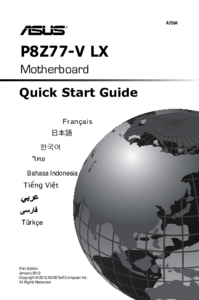





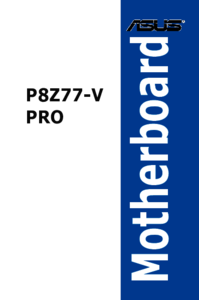
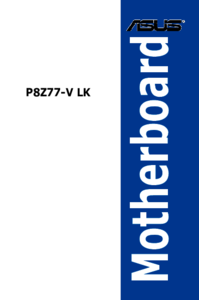

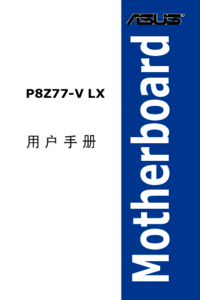



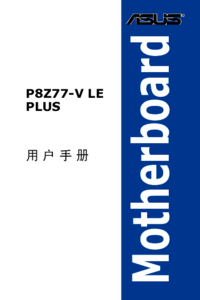
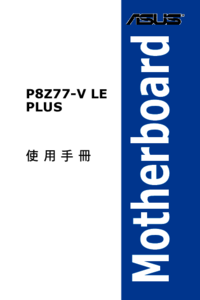
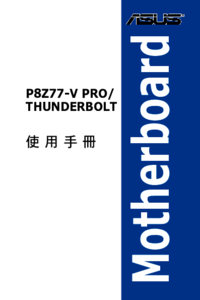




 (72 Seiten)
(72 Seiten) (150 Seiten)
(150 Seiten) (50 Seiten)
(50 Seiten) (176 Seiten)
(176 Seiten)







Kommentare zu diesen Handbüchern